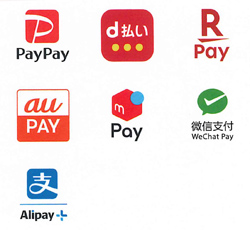iPhoneの発信履歴に覚えのない電話番号が表示されていたり、勝手に発信中になり、慌てて電話を切ったなどの経験がある方もいらっしゃるかと思います。
多くはありませんが修理のご相談の中でたまに聞く現象です。
どうも、主な原因は「SIRI」や「音声コントロール」のようです。普段意識して使用されていないと思いますが、iPhoneは「SIRI」や「音声コントロール」といった音声入力による操作方法の機能があります。これらが”勝手な電話発信”の主な原因となっているようです。
他にBluetoothのイヤフォンレシーバのボタンが何らかの事情で押され「SIRI」が起動してリダイヤルをしたなどの原因による誤作動などがあります。
対処方法は、
①「音声ダイヤルの無効化」
②「ロック中のSiri起動の禁止」
③「Hey Siriの無効化」
④その他
ですが、SIRIを普段使用されているか、使用されないかにより、対処方法は違ってきます。
1)音声ダイヤルの無効化
意図しない音声による電話誤発信を防ぐ対策として、「音声ダイヤル機能」を「オフ」にする。Siri無効時やロック中の音声による電話発信を禁止できます。
操作⇒「設定」→「Touch IDとパスコード」→パスコード入力→少し下「音声ダイヤル」を「オフ」
「SIRI」を使っていない方は、念のため「SIRI」を無効にしてもいいかもしれません。
操作⇒「設定」→「Siri」→3つの項目 ①「Siri」②「ロック中にアクセス」③「“Hey Siri”を許可」この3項目を「オフ」にする。
*機種のバージョンにより、「設定」→「一般」→「機能制限」にあります。
2)「SIRI」の機能を使用しながら、誤発信を防ぎたい
「SIRI」は、ホームボタンの長押しか「Hey Siri」と話しかけることで、ロック中でもロック解除中でも起動します。使いこなしている方はとても便利で機能をオフにできないという方も多くおられると思います。ただ、ご自分が意図しないでも、カバンの中に入れていても周囲の音を拾って動作してしまうこともあります。
その場合は、まず、「1)音声ダイヤルの無効化」を試してください。それでもダメならそうと知って「あきらめる」か、「機能制限」するしかありません。対策として、「ロック中のSiri起動の禁止」と「Hey Siriの無効化」をしてください。
「ロック中のSiri起動の禁止」
操作⇒「設定」→「Touch IDとパスコード」→パスコード入力→「ロック中にアクセスを許可:」の項目の中の「Siri」を「オフ」
変化⇒ロック中にSiriにアクセスできない。
「”Hey Siri”の無効化」
操作⇒「設定」→「Siri」→「“Hey Siri”を許可」を「オフ」
変化⇒ホームボタンを長押しして「Siri」を起動し、SIRIに話しかける。
3)「パスコードを要求」を「即時」に設定
おそらく、初期設定で「即時」となっている方も多いかもしれませんが、いちいちパスコードを入力するのが手間と感じる方は「パスコードを要求」の設定時間を長く設定されているかもしれませんので確認してください。
操作⇒「設定」→「Touch IDとパスコード」→パスコード入力→「パスコードを要求」右の「>」をタップして「即時」にする。
変化⇒画面消灯後すぐにロックがかかる
*ちなみに「Touch ID」を使用されている方は「即時」に設定されています。
4)「音声コントロール」オフの確認
「音声コントロール」は、ネットに繋がっていなくても起動します。「電話発信や音楽再生」のための機能です。「Siri」はクラウド上で日々進化していますが、「音声コントロール」は言葉の認識が少ないのが特徴です。
操作⇒「設定」→「一般」→「アクセシビリティ」→下のほうに「ホームボタン」→「押したままにして話す」項目で、「音声コントロール」オフ
「Siri」も使用しない方は、「音声コントロール」の下の「オフ」をタップする
*iOS 10.2のアップデートが必要になります。
5)誤作動による誤発信
ご使用になっていると、どうもこの位置で誤作動が起こるという場合もあります。
その場合は、「電話アプリ」の位置を変えるか、防御するために新しいフォルダーを作って入れ誤作動の位置にアプリを置かないようにする。位置が変わっていたらフォルダー内まで入って誤作動を起こすことはありませんので有効です。
「アプリの移動」
操作⇒任意のアプリを長押しすると、アプリが揺れ出します。
移動したいアプリの上に指を置き、指を乗せたまま任意の場所に移動する。
*使用しないアプリは、左上「×」で削除できます。
「新しいフォルダー作成」
操作⇒フォルダーにまとめたいアプリを指で重ねると自動で「フォルダー」が作成されます。任意の名前が付いていますので、フォルダー名変更して「完了」ホームボタンを2回タップで終了です。
*ちなみに、フォルダー名を後から変えたい場合は、「設定アイコン」を長押しし、アプリが揺れ出したら、変更したいフォルダーを一度タップ(クリック)する→フォルダー一覧が画面上に大きく表示され、上に現在の名前が表示されていますので、文字の上をタップすると文字を変えられます。「完了」で文字変更を終了→変更後、ホームボタンを2回クリックで終了です。